
Android Nougat zal pas iets later dit jaar op de markt komen, en zelfs als dat gebeurt, kan het nog vele maanden duren voordat het in een aangepaste ROM 6-reden is gemaakt. Je moet een aangepaste ROM gebruiken 6 Redenen dat je een Custom ROM Custom ROMs zijn het beste ding over het hebben van een Android-telefoon! Mis het niet! Meer informatie voor uw apparaat of wordt geleverd op een vlaggenschiptelefoon.
Tot die tijd, als u de preview niet kunt installeren Alles wat u moet weten over Android N Alles wat u moet weten over Android N Wilt u Android N installeren of meer informatie over de volgende Android-versie? We hebben je terug. Meer lezen, het beste wat je kunt doen, is proberen sommige van de functies van je huidige apparaat te imiteren. We hebben al 12 verbazingwekkende Xposed-modules gedetailleerd voor Marshmallow 12 Best Xposed-modules voor het aanpassen van Android 6.0 Marshmallow 12 Best Xposed-modules voor het aanpassen van Android 6.0 Marshmallow Deze Xposed-modules kunnen je Android-telefoon of -tablet behoorlijk aanpassen en verbeteren, zelfs als het de nieuwste Android gebruikt 6.0 Marshmallow! Meer lezen, maar vandaag gaan we er met name een bekijken: Android N-ify. Deze module biedt u de opnieuw ontworpen app Instellingen, nieuwe meldingen, statusbalk, Snelle instellingen en het menu Recent
Als u wilt doorgaan, moet u Android 5.0 of hoger gebruiken en een geroot apparaat hebben. Als je niet weet wat rooten is, bekijk dan onze uitleg Wat is rooten? Wat zijn aangepaste ROM's? Leer Android Lingo Wat is Wortelen? Wat zijn aangepaste ROM's? Leer Android Lingo Heeft u ooit een vraag over uw Android-apparaat, maar het antwoord bevatte een aantal woorden die u niet begreep? Laat ons de verwarrende Android-lingo voor je afbreken. Lees Meer en doe wat meer onderzoek voordat je dit probeert. Wij nemen geen enkele verantwoordelijkheid als er iets misgaat.
1. Installeer het Xposed Framework
(Opmerking: als u het Xposed Framework al hebt geïnstalleerd, kunt u doorgaan naar het volgende gedeelte.)
Als u Xposed Framework op Lollipop (5.0 / 5.1) of Marshmallow (6.0) wilt installeren, moet u een ZIP-bestand flashen in het aangepaste herstel. Wat is een aangepast herstel? CWM, TWRP en vrienden verkennen Wat is een aangepast herstel? CWM, TWRP en vrienden verkennen Als je ooit hebt gedacht om te sleutelen aan je Android-apparaat, heb je waarschijnlijk gelezen dat je een aangepast herstel eraan moet flashen voordat je iets serieus kunt doen. Maar dat roept enkele vragen op. Meer lezen en een APK installeren Wat is een aangepast herstel? CWM, TWRP en vrienden verkennen Wat is een aangepast herstel? CWM, TWRP en vrienden verkennen Als je ooit hebt gedacht om te sleutelen aan je Android-apparaat, heb je waarschijnlijk gelezen dat je een aangepast herstel eraan moet flashen voordat je iets serieus kunt doen. Maar dat roept enkele vragen op. Lees verder . Gebruik hiervoor de koppelingen van deze XDA-thread.
Om dit allemaal te laten werken, moet u niet alleen weten welke versie van Android u gebruikt, maar ook welke architectuur uw processor heeft. Ga naar Instellingen> Over de telefoon om dit te vinden . Uw type Android-versie moet daar worden vermeld en u moet naar beneden scrollen naar de processor. Zoek naar ARMv7, ARM64 of x86 .
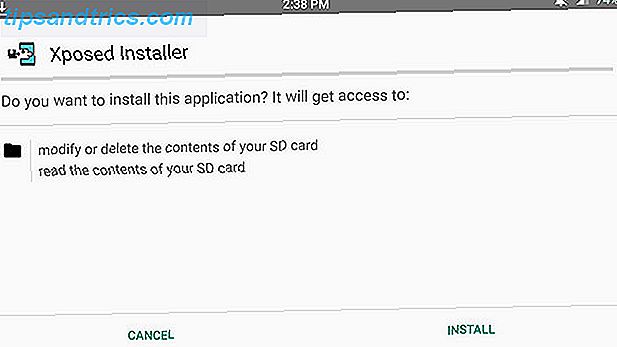
Als u de xposed-uninstaller * .zip- koppeling in de XDA-thread volgt, krijgt u drie opties te zien: sdk21 voor degenen met Android 5.0, sdk22 voor 5.1 en sdk23 voor 6.0. Klik op degene die overeenkomt met uw Android-versie en kies vervolgens de juiste processorarchitectuur.
Voor mij betekent dat sdk23 en arm selecteren (voor Android 6.0 en ARMv7). Download dan de meest recente versie die, op het moment van schrijven, xposed-v85-sdk23-arm.zip is .
Ga je gang en start opnieuw op met je aangepaste herstel, flash de ZIP en start normaal opnieuw. Installeer vervolgens XposedInstaller_3.0-alpha4.apk uit de XDA-thread. Het moet onmiddellijk actief zijn, maar u kunt dit controleren door de Xposed Installer- app te openen en op Framework te tikken. Mogelijk moet er opnieuw worden opgestart om actief te zijn.
2. Installeer Android N-ify
Geweldig, nu is het raamwerk vastgelegd, maar je hebt de eigenlijke module nog steeds nodig om iets te doen.
Open dus de Xposed Installer- app en tik op Downloaden . Zoek naar Android N-ify, tik erop, veeg naar het tabblad Versies en download de nieuwste stabiele versie (op het moment van schrijven, dat is 0.2.0).

U krijgt dan een melding dat de module is geïnstalleerd maar niet is geactiveerd. Je moet hier op tikken en het vakje naast Android N-ify aanvinken (als je de melding mist, kun je gewoon naar het Xposed Installer gaan en op Modules tikken). Je moet opnieuw opstarten om actief te worden.
U kunt dan Android N-ify vinden als een app in uw app-lade of in het Xposed-installatieprogramma onder Modules. Ga daarheen om het te customizen.
3. Tweak de instellingen
Om te beginnen, kunt u het uiterlijk van de app zelf aanpassen met behulp van de opties onderaan. U kunt schakelen tussen een licht en een donker thema en een accentkleur kiezen.

Duik in de tweaks, onder Instellingen, kun je het uiterlijk van de Android-app Instellingen wijzigen. De belangrijkste tweak hier is om toe te staan dat relevante informatie onder elke sectie van het hoofdmenu wordt weergegeven, zoals uw gegevensgebruik onder Data.

Je kunt ook je recents-menu aanpassen en het een bredere Android Nougat-stijl geven, wat platter is dan het kleinere kaart-achtige recents-menu van Marshmallow. Er zijn ook kleinere tweaks beschikbaar, zoals wat er gebeurt als u dubbel tikt op de knop Recent of welke afbeelding wordt weergegeven als er geen recente apps beschikbaar zijn.

In de volgende twee secties vindt u de echte aanpassingen. Hiermee kunt u de statusbalk en notificaties in Nougat-stijl aanpassen, wat het grootste esthetische verschil is in het komende besturingssysteem. Hier kunt u de Snelle instellingen naar wens aanpassen en kiezen hoe uw meldingen eruitzien.

Hierboven ziet u het verschil in de statusbalk en meldingen van Android Marshmallow (links) naar Nougat (rechts). Natuurlijk, of je dit nu leuk vindt of niet, is subjectief, maar ik vind het er veel moderner uitzien en in overeenstemming met de Material Design-richtlijnen van Google. Bovendien krijg je sneller toegang tot enkele van je snelle instellingen.
Genieten van de Android Nougat Look?
Dat is alles wat nodig is om de Android Nougat-statusbalk en meldingen op uw Android-apparaat te krijgen. Misschien is het nu niet zo erg als je telefoon geen upgrade ziet Waarom is mijn Android-telefoon nog niet bijgewerkt? Waarom is mijn Android-telefoon nog niet geüpdatet? Het Android-updateproces is lang en ingewikkeld; laten we het onderzoeken om erachter te komen waarom het zo lang duurt voordat je Android-telefoon is bijgewerkt. Lees Meer vele maanden nadat Nougat officieel is vrijgegeven.
Wat vind je van het nieuwe uiterlijk van Android Nougat? Heeft u nog andere tips voor mensen die misschien een tijdje wachten om de update te krijgen? Laat het ons weten in de reacties!



